Sims 4 Studio
El Sims 4 Studio es un software que permite crear contenidos personalizados, recoloraciones, objetos y poses. También te permite gestionar los mods que tienes y actualizar algunos contenidos rotos.
Descripción
¡Hola Amazonas! ¿Le gusta descubrir nuevas caras, nuevas aventuras, nuevos paisajes? Y como simmers, ¿también os gusta descubrir nuevos trucos súper prácticos, súper fáciles y que os ahorren un tiempo precioso con vuestro juego?
Así que vamos, cógete de mi brazo, ¡te llevaré al redescubrimiento del estudio de Los Sims 4!
Pero, ¿qué es el Estudio de Los Sims 4? De hecho, es un software para Los Sims 4, que los creadores utilizan para crear contenido personalizado (recolorear ropa, objetos del juego, crear poses, etc.) para la cuarta entrega de Los Sims 4. Pero hace poco, un tema creado por Niblette¡Esto me ha dado una nueva perspectiva sobre el tema!
Así que me enteré de que gracias a este pequeño software mágico, también puedes visualizar fácilmente en 3D el CC que has descargado, y decidir si te gusta o no, si quieres mantenerlo o no. Porque sí, además de verlo, también puedes manipularlo, para corregirlo por ejemplo (Grrr, ese maldito "error de script") o incluso borrarlo súper fácilmente, si ya no lo quieres. Bonito, ¿verdad?
Quieres saber más, ¿no? Entonces, escuchemos a los que más saben: ¡los usuarios experimentados! ¡Es su turno, expertos!
- Linette
En primer lugar, Choute nos cuenta un poco más sobre este software que le encanta.
1/ ¡Hola Choute! Sobre el tema del S4S, dices que te encanta. ¿Por qué le gusta tanto?
¡Los Sims4Studio es simplemente mágico! Soy un descargador compulsivo, así que me descargo todo. Pero, ¿quién no se cansa de ese disfraz de payaso que ya no sirve y que se descargó sólo para hacerse una foto para un reto? Ahí es donde entra en juego el S4S: puedo ver todas mis descargas de inmediato y puedo ordenarlas antes de decir Motherlode.
No me refiero a esas descargas que tienen errores: ¡lo mismo! ¡Eliminado en un clic!
Después, se requiere un mínimo de organización. Clasifico mis descargas por categorías para poder encontrarlas mejor y gestionarlas más fácilmente. También es la herramienta ZE para crear tus propias tablas personalizadas.
2/ ¿Es realmente tan fácil de usar?
¡Oh, sí! En primer lugar, está en francés: ¡buen punto!
¿Quieres ordenar tus contenidos? Vaya a "Mi CC" y todo aparecerá por arte de magia.
¿Te gustaría tener tu propia foto con tu hermoso rostro? Nada más fácil: ¡Redefine el objeto y crea un sinfín de cuadros! Ahora tengo que trabajar en las poses y el CAS. En cualquier caso, ¡sólo puedo recomendarlo!
A continuación, un nuevo usuario, Little_Lams, explica cómo se puede arreglar fácilmente el contenido personalizado desactualizado.
1/ Hola Lams. Hace poco descubriste que podías ordenar tu CC gracias a Sims4 Studio. Entonces, ¿qué opinas? ¿Está convencido?
Estaba buscando una manera fácil de clasificar mis CCs, porque es un proceso que consume mucho tiempo. A menudo tiendo a retrasar la clasificación y los CCs se acumulan mientras tanto. Había oído hablar del importador de bandejas de los Sims 4, pero la idea de tener que pasar por el CUS y poner todas las CC corruptas o inútiles en un sim... bueno, no me gustaba la idea.
Y entonces, cuando me encontré con el tema escrito por Niblette (después de que me diera el enlace, a raíz de un CC corrupto en mi juego), abrí el estudio de Los Sims 4 de inmediato. Ya lo había descargado, para empezar un día a recolorear cuadros. Y fue entonces cuando me di cuenta de que nunca me había molestado en explorar este programa, que se utiliza no sólo para crear, sino también para compactar las CC en un solo paquete, y también para arreglar los objetos tras las actualizaciones.
La guinda del pastel es que puedes ver todas las CC en un maniquí (para los artículos CUS) o en artículos en el mundo de la compra/construcción. Puedes editarlos eligiendo no hacerlos utilizables para los NPCs, por ejemplo, o eliminarlos con un simple clic. Incluso puede decidir eliminar algunas muestras (para los franceses, decimos los colores! NDLR).
En definitiva, estaba encantado porque a veces, de un kit de papel pintado encontrado en un diseñador, sólo uno o dos del lote me atraían y encontraba que ciertos elementos lastraban mi juego. Al final, pasé de más de 8 GB de contenido a menos de 5 gracias a este programa. Y todavía no he terminado de clasificar.
En resumen, personalmente, estoy encantado. Me permite ahorrar tiempo sin tener que buscar los nombres de los CCs a eliminar en mi carpeta (aunque está bien ordenada por categorías) y abrir mi juego sólo para jugar o crear. Debo admitir que la idea de abrirlo sólo para eliminar las CC... no me entusiasmó en absoluto. Cuando abro mi juego, es para jugar o crear y no para otra cosa.
2/ ¿También nos dijo que pudo corregir la CC? ¿Puede explicarnos qué significa eso?
A veces, cuando descargas... yo diría que un espejo o una lámpara nueva, a veces, una vez que estás en el juego, no puedes usarla. Cuando me pasó eso, pensé que tendría que esperar una actualización del creador. No siempre es así, sobre todo cuando se toman un descanso de los sims o dejan de crear. En este caso, me resigné a desinstalar el CC. Cuando todo lo que tienes que hacer es abrir Sims 4 Studio para resolver el problema.
Tomemos el ejemplo de una lámpara que no puede ponerse en juego. El procedimiento es rápido y sencillo. Abro Sims 4 Studio y voy a la pestaña de herramientas, Batch Fix, Objetos, y hago clic en Fix CC Light Tuning.
Se abre un cuadro de diálogo (asegúrese de que se especifican las carpetas correctas) y hago clic en Ejecutar.
Al terminar, el programa me dice cuántas lámparas se han actualizado y si alguna no se ha podido actualizar. Se utiliza el mismo procedimiento para los espejos. En los menús también puedes ver que puedes actualizar las librerías para el parche del niño, arreglar los televisores para los videojuegos o las camas de los niños para tener el monstruo debajo de la cama.
Si alguna vez tienes una CC que parece corrupta desde la actualización (y que te gustaba), no te asustes. Utiliza el Estudio Sims 4 antes de tirarlo. En la pestaña CUS, hago clic en "Actualizar CAS CC para todos los géneros" y ya está.
El programa también le indicará cuántas CC se han actualizado y si alguna no se ha podido actualizar.
Permite solucionar los problemas de compatibilidad después de un parche. No siempre, pero la manipulación es tan sencilla y rápida que sería una tontería no comprobar si Sims 4 Studio puede solucionar el problema.
3/ ¿Ha tenido alguna dificultad para aprender a utilizar el S4S?
¿De verdad? En absoluto. Me parece bastante fácil de usar e intuitivo. Pero tengo que admitir que me cuesta el inglés. Creo que la herramienta debe ser más difícil de acostumbrar para alguien que no tiene ninguna noción del inglés (como es el caso de los jugadores muy jóvenes, por ejemplo).
Como redactor de la Gaceta, me gustaría añadir una aclaración: el S4S se puede configurar fácilmente para ser traducido al francés. Por supuesto, no todos los menús están traducidos, ni mucho menos, pero aún así es posible entenderlos.
Por último, aquí está la gran parte de este artículo. Rope (¡pero no, no es el grande!), explica con detalle todos los procedimientos que utiliza para ordenar el CC que descarga, y luego compactarlo para que el juego tenga menos archivos que leer, y en consecuencia, ¡sea mucho menos lento! Espera, es denso, pero muy instructivo.
1/ Hola Cuerda. Sabemos que su CC está bien organizada, ordenada y clasificada. ¿Podría contarnos algo más sobre su organización?
Mi carpeta de descargas está en realidad organizada así: en la raíz, se encuentran todos los diferentes Mods qui modifient plus ou moins le gameplay du jeu, comme le Master Controller, le Pose Player, ou tout autre mods dans cette veine, puisqu’ils ne doivent pas être compactés (vu que ces mods là se mettent à jour à chaque patch, pratiquement). Ensuite, il y a quatre dossiers (CAS / BUILD / Remplacement / TEMP)
Primero las carpetas CAS y BUILD, que contienen todos los elementos para la creación de Sims y los del modo de construcción, bien ordenados y compactados. Volveremos a ello más tarde.
Una carpeta de reemplazo para todos esos mods que modifican texturas, corrigen mallas, etc., todas esas pequeñas modificaciones que, a diferencia de los mods de juego, rara vez necesitan ser actualizadas. Si lo desea, puede compactar estos archivos juntos.
(Nota: esto también se conoce como la CC por defecto, que sustituye a la CC por defecto del juego en lugar de añadirla. NOTA DEL EDITOR)
Y por último, lo más importante para el artículo, una carpeta TEMP, que contiene a granel todo lo que he podido descargar recientemente, y que aún no he clasificado ni probado en el juego. También pongo aquí poses a granel, cuando las necesito para una imagen, ya que no suelo guardarlas.
2/ Y entonces, ¿cuándo se utiliza el S4S para resolverlo todo? ¿Y cómo lo haces?
Suelo dejar que las cosas se acumulen en esta carpeta hasta que tengo unos 100 archivos, antes de empezar a clasificarlos. Como ya soy bastante selectivo con el contenido que descargo, puede tardar un poco. De vez en cuando borro algunas cosas si me doy cuenta rápidamente en el juego, por ejemplo, de que esta última camiseta que he encontrado no se ve tan bien como en las imágenes de presentación. Pero en general, no toco nada hasta que no hago la clasificación.
Utilizaré la herramienta "MyCC" del Estudio de los Sims 4 para ver y eliminar el contenido que no encaja. En general, es mejor comprobar el renderizado del contenido una vez en el juego, ya que algunos defectos en mallas o texturas no son visibles en el Estudio. Si no has tenido la oportunidad de usar un corte de pelo o ropa y no estás seguro, no dudes en lanzar los Sims para comprobarlo. Una vez hecho esto, cierra el juego (no puedes tocar tus paquetes cuando está encendido), y elimina el contenido en cuestión en Mi CC, simplemente haciendo clic en Eliminar.
Aprovecho para cambiar algunas opciones de ordenación marcando o desmarcando pequeñas casillas en el panel de la izquierda (no olvides pulsar en "Aplicar a todas las muestras" y guardar) para revisar la ordenación de algunos elementos de decoración, y para eliminar los colores con escrituras en inglés en algunos objetos o prendas (pulsando en Eliminar Paleta una vez seleccionado el color en la parte derecha de nuevo).
3/ También sé que compactar sus archivos CCEsto significa que los pone todos juntos en un solo archivo. Esto tiene una gran ventaja, hace que el juego funcione con mucha más fluidez. ¿Puede explicar cómo lo hace?
Sí.
Una vez ordenado mi contenido, lo compactaré, de nuevo con la herramienta Sims 4 Studio.
Separo el contenido para el CAS, y el contenido para el modo de construcción, y luego los compenso por separado.
Guardo todos los archivos originales en otra carpeta, ordenados en diferentes carpetas con el nombre del paquete compactado. Al conservar estos archivos originales, con una fecha aproximada de su descarga, tengo menos dificultades para encontrarlos, si alguna vez necesito sustituir algo, por ejemplo, tras una actualización que haya causado un problema. Si se da el caso, simplemente reemplazo el archivo en la carpeta con la nueva versión corregida y luego vuelvo a compactar el contenido de la carpeta, simplemente.
En mi ejemplo, después de ordenar el contenido que descargué a finales de septiembre, me quedan unos 30 archivos para el modo de construcción. En general, se pueden compactar hasta 200 archivos o 300 MB de contenido sin demasiados problemas. Con tan pocos archivos nuevos, reviso la carpeta donde puse el contenido del mes anterior, agosto, que se llama Build_PACK_17_08. Contiene un centenar de paquetes para 170MB, así que añado los nuevos archivos a la carpeta, antes de compactar todos los archivos. Sobrescribo el archivo anterior Build_PACK_17_08 que estaba en Los Sims 4\Mods\BUILD.
Si la carpeta de agosto ya contuviera demasiados paquetes, simplemente tendría una nueva carpeta, Build_PACK_17_09, y un nuevo paquete con el mismo nombre. Del mismo modo, habría añadido los contenidos descargados este mes.
Una vez ordenada y compactada, mi carpeta TEMP vuelve a estar vacía, a la espera de nuevas descargas.
¡Vaya! ¡Muchas gracias Rope por todas estas explicaciones! Y... ¡que tengas una buena descarga entonces!
¡Y gracias también a Choute y Little_Lams por sus aclaraciones sobre las diferentes características del S4S! Fue muy informativo.
Por fin, este es el final de este larguísimo artículo. Pero admite que has aprendido cosas muy interesantes, ¿no?
¡Así que espero que con todas estas explicaciones de algunos de nuestros especialistas en S4S, ya no tengas miedo de esta gran herramienta que tanto bien hace!
¡Piensa! Gracias a ella, puedes ordenar tu CC sin siquiera jugar, compactarla o incluso corregirla.
¡Qué manera de dar un nuevo impulso a nuestro juego de los Sims 4! ¿Y no es esto lo que todo el mundo sueña? ¿No es genial la vida?
Información adicional
| Creador | Andrew |
|---|
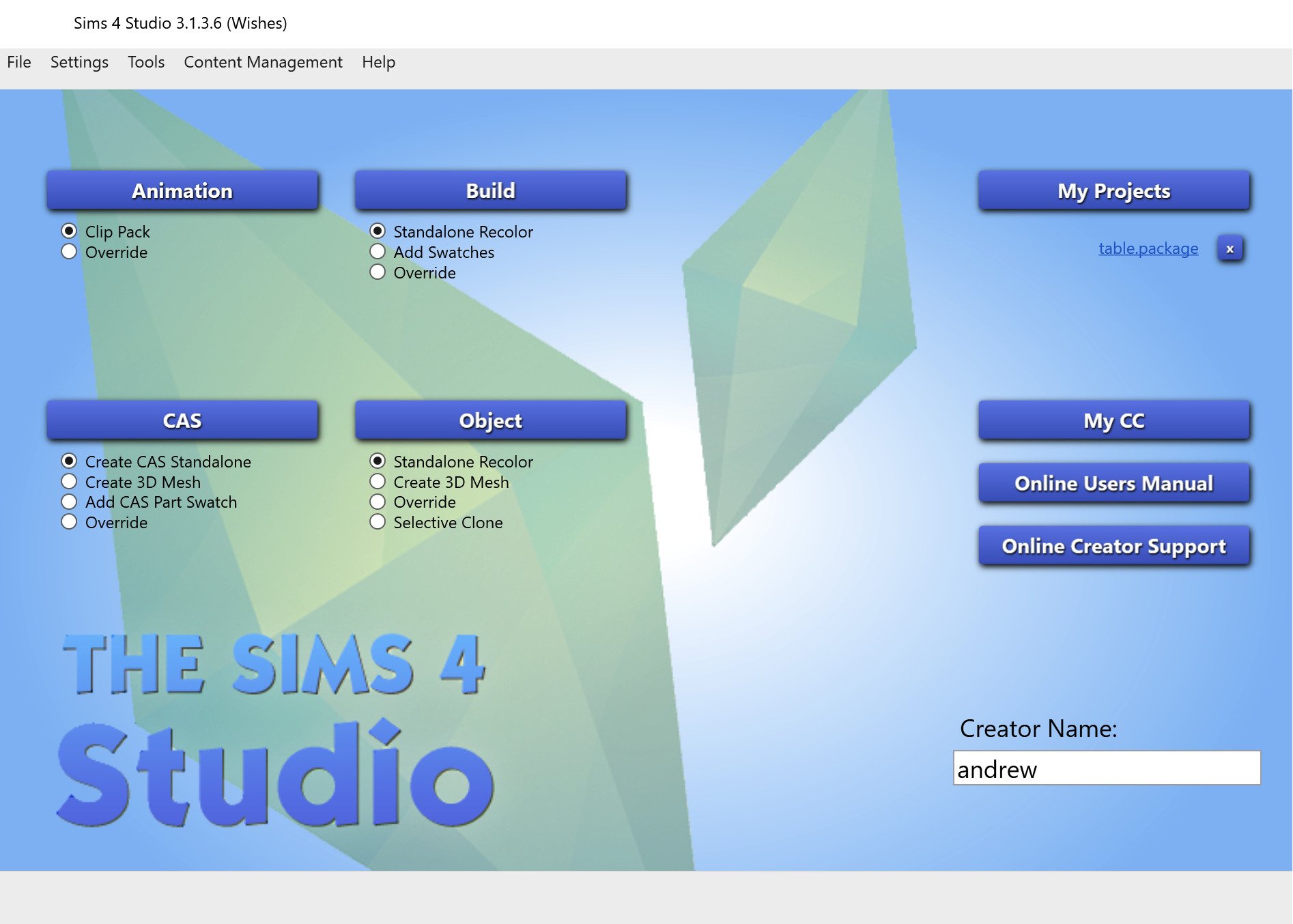
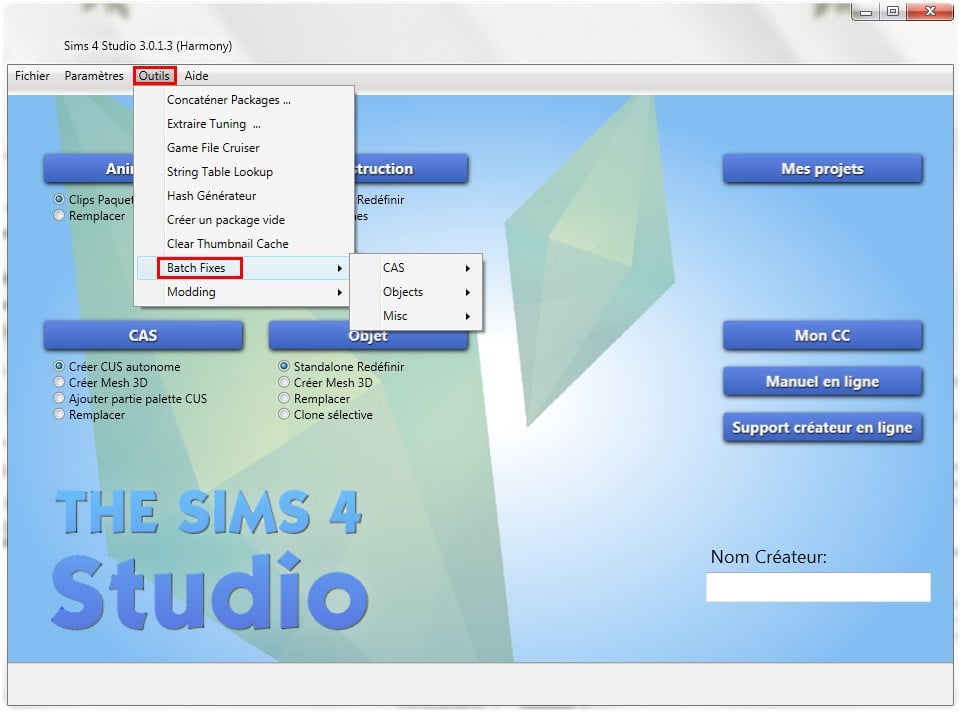

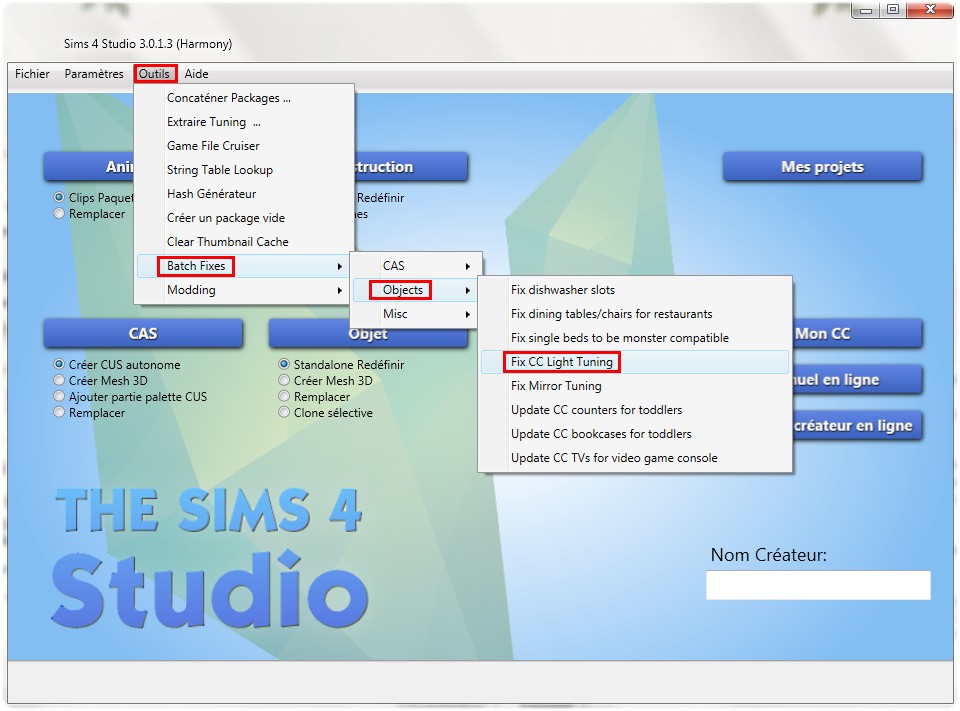
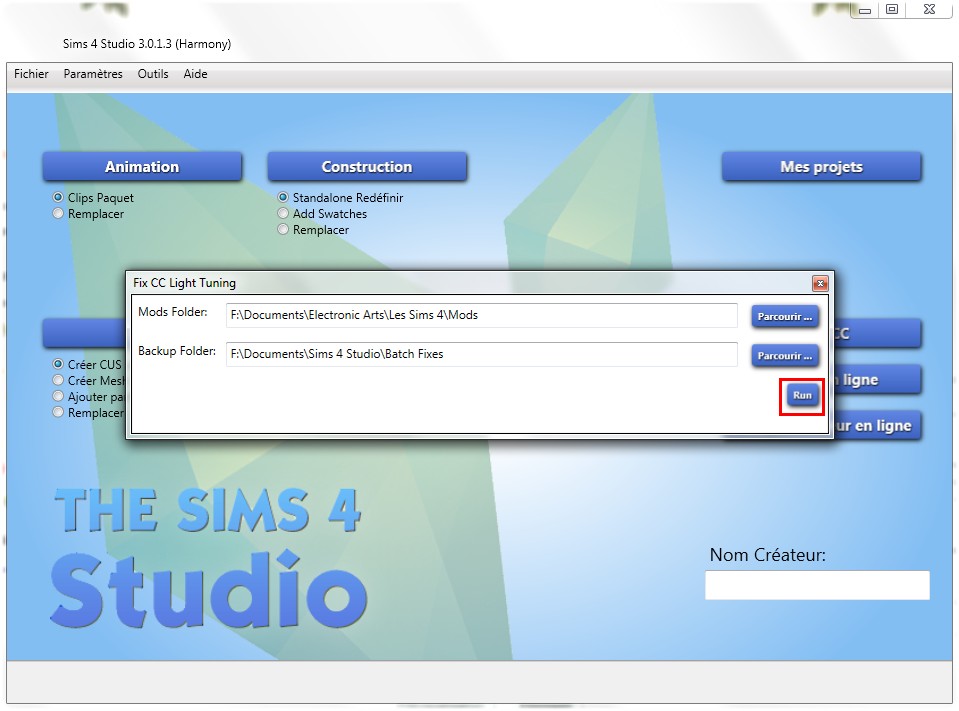
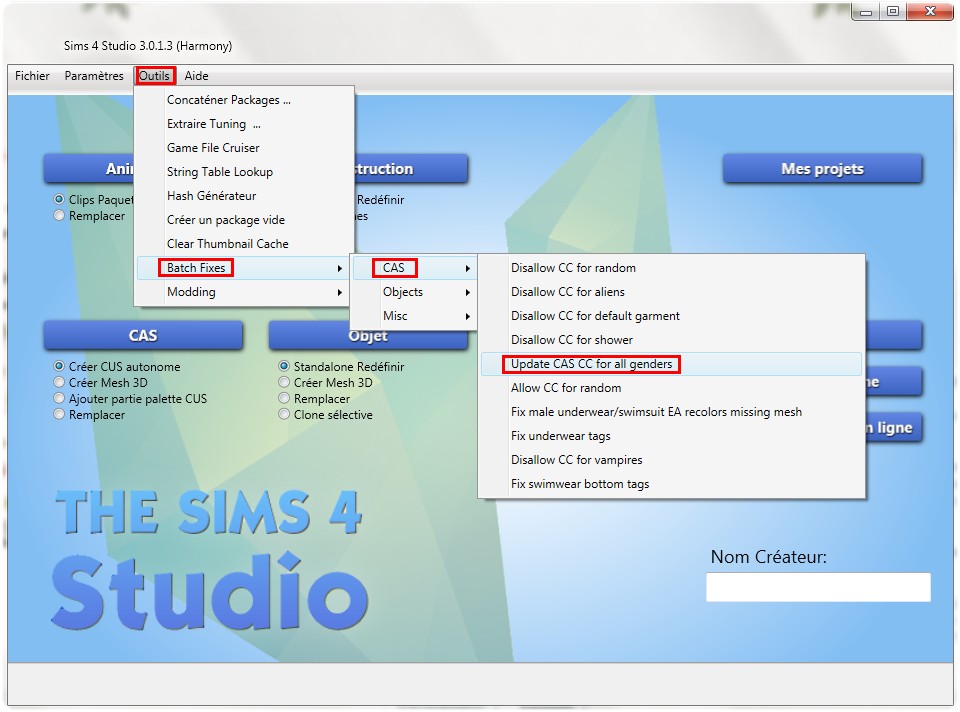
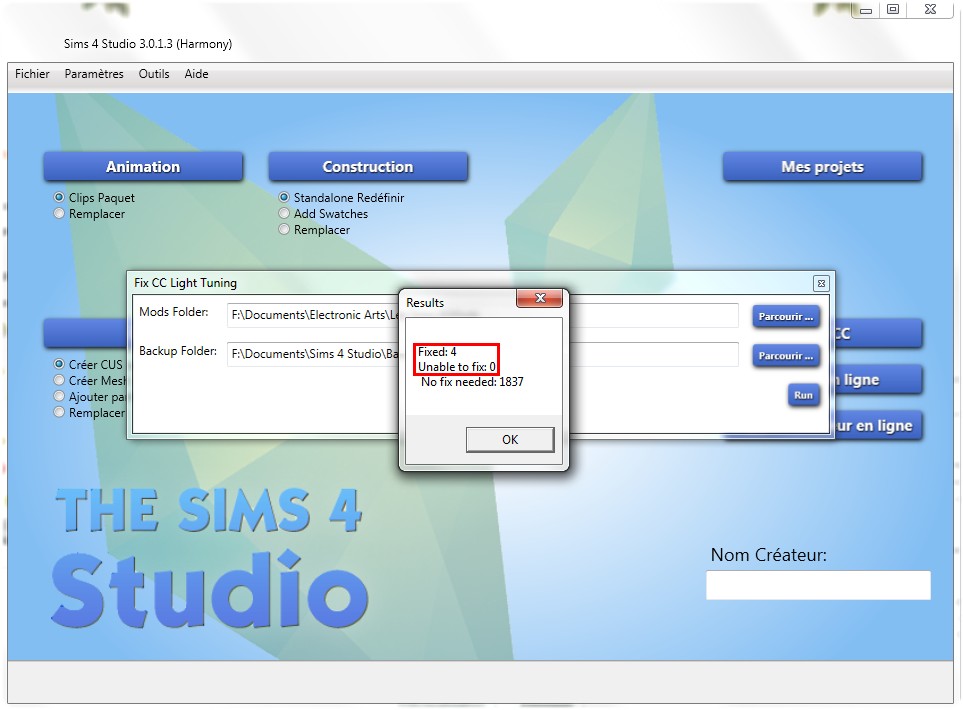
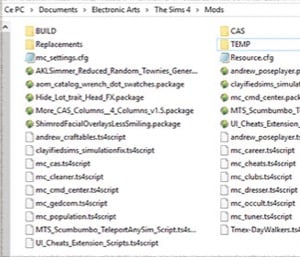
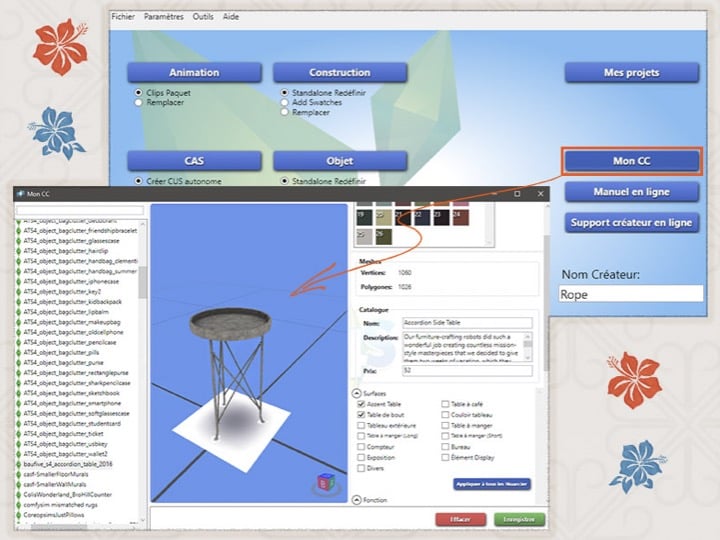
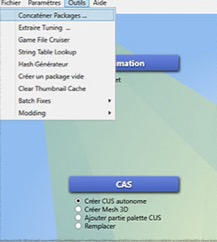


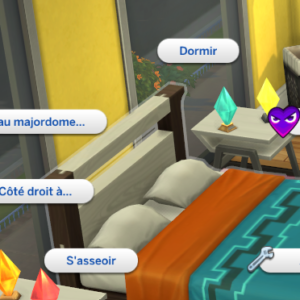
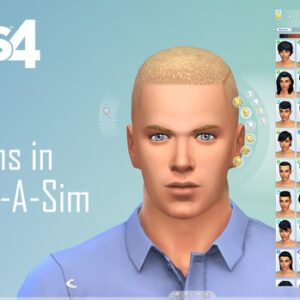


AbdelAvaKIng -
Me gusta mucho este programa y llevo unos días utilizándolo.
Alex -
Un programa muy popular para aquellos a los que les gusta crear objetos y recolorear trajes y objetos en el juego.